ბევრი მომხმარებელი ჩივის ამ საკითხის წინაშე, როდესაც ხედავს შეცდომის შეტყობინებას, როგორიცაა:Msstdfmt.dll ვერ მოიძებნა”ან”ფაილი msstdfmt.dll არ არის”Windows 10 PC– ზე პროგრამის წვდომის ან ინსტალაციის მცდელობისას. შეიძლება იხილოთ შეცდომის მსგავსი ტიპის შეტყობინებები, რაც მიუთითებს ერთსა და იმავეზე.
Msstdfmt.dll შეცდომა შეიძლება წარმოიშვას იმ სიტუაციის გამო, რომელიც შეიძლება დასრულდეს ზოგიერთის წაშლა ან დაზიანება. msstdfmt.dll ფაილებმა შეიძლება გამოიწვიოს რეესტრის პრობლემა, ვირუსის შეტევა ან აპარატურა შეიძლება დაზიანდეს. თუმცა, საბედნიეროდ, არსებობს რამდენიმე გამოსწორება, რაც დაგეხმარებათ ამ საკითხის მოგვარებაში. ვნახოთ როგორ.
მეთოდი 1: SFC / Scannow გაშვებით
Ნაბიჯი 1: გადასვლა დაწყება ღილაკს თქვენს სამუშაო მაგიდაზე და აკრიფეთ ბრძანების სტრიქონი საძიებო ველში. მარჯვენა ღილაკით დააჭირეთ შედეგს და აირჩიეთ Ადმინისტრატორის სახელით გაშვება გახსნა ბრძანების სტრიქონი ადმინისტრატორის რეჟიმში.

ნაბიჯი 2: იმ ბრძანების სტრიქონი ფანჯარა, აკრიფეთ ქვემოთ მოცემული ბრძანება და დააჭირეთ შედი:
sfc / scannow

სკანირებას გარკვეული დრო სჭირდება, ამიტომ დაელოდეთ, სანამ დასრულდება. ეს დააფიქსირებს ადგილზე აღმოჩენილ შეცდომებს.
ამით უნდა გადაწყდეს საკითხი, თუმცა, თუ კვლავ ვერ შეძლებთ პროგრამებზე წვდომას, სცადეთ მე -2 მეთოდი.
მეთოდი 2: რეესტრის ბრძანების გამოყენება
Ნაბიჯი 1: გადასვლა დაწყება ღილაკს თქვენს სამუშაო მაგიდაზე და აკრიფეთ რეგედიტი საძიებო ველში. ახლა, თაგუნას მარჯვენა ღილაკით დააჭირეთ შედეგს და აირჩიეთ Ადმინისტრატორის სახელით გაშვება.
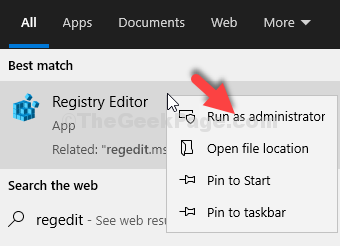
ნაბიჯი 2: იმ რეესტრის რედაქტორი ფანჯარა, წასვლა ფაილი ჩანართი და აირჩიეთ ექსპორტი.

ნაბიჯი 3: ახლა, შექმენით სარეზერვო ასლი რეესტრის რედაქტორი თქვენთვის სასურველ ნებისმიერ ადგილას.
მაგალითად, აქ ჩვენ შევქმენით სარეზერვო ფაილი დოკუმენტები. ჩვენ დავასახელეთ ფაილი, როგორც სარეზერვო ასლის შექმნა და დაჭერილი Გადარჩენა ღილაკი ფაილის დასახელება შეგიძლიათ თქვენი სურვილისამებრ.
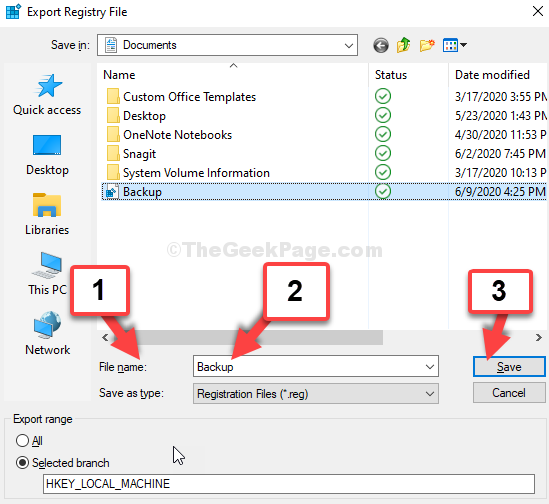
ნაბიჯი 4: ახლა მიჰყევი Ნაბიჯი 1 დან მეთოდი 1 გახსნა ბრძანების სტრიქონი ადმინისტრატორის რეჟიმში. ახლა, ბრძანების სტრიქონი ფანჯარა, შეასრულეთ ქვემოთ მოცემული ორი ბრძანება სათითაოდ და დააჭირეთ შედი ყოველ ჯერზე:
- regsvr32 c: \ windows \ system32 \ msstdfmt.dll
- regsvr32 c: \ windows \ syswow64 \ msstdfmt.dll
ნაბიჯი 4: გასვლა ბრძანების სტრიქონი ახლა გადადით ქვემოთ მოცემულ ბმულზე DLL ფაილი:
https://www.dll-files.com/msstdfmt.dll.html
ეს აჩვენებს ბმულებს 32-ბიტიანი ვერსიებისთვის. ჩამოტვირთეთ უახლესი DLL ფაილი.

ნაბიჯი 5: გახსენით გადმოწერილი zip ფაილი აქ ფაილის მკვლევარი და გადაიტანეთ, რომ შეინახოთ MSSTDFMT.DLL ფაილი დესკტოპზე.
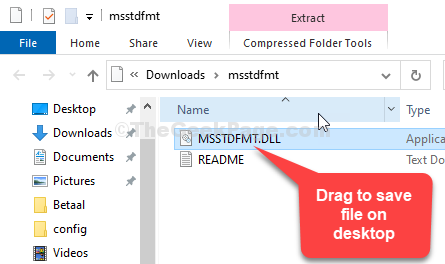
ნაბიჯი 6: ახლა, დააჭირეთ ღილაკს Windows + E გასაღებები გახსენით თქვენს კლავიატურაზე ფაილის მკვლევარი. Დააკლიკეთ ეს კომპიუტერი მალსახმობი მარცხნივ და დააჭირეთ გახსნისთვის C წამყვანი მარჯვნივ.

ნაბიჯი 7: ეტაპობრივად გადადით ქვემოთ მოცემულ ადგილას:
- ვინდოუსი
- სისტემა 32
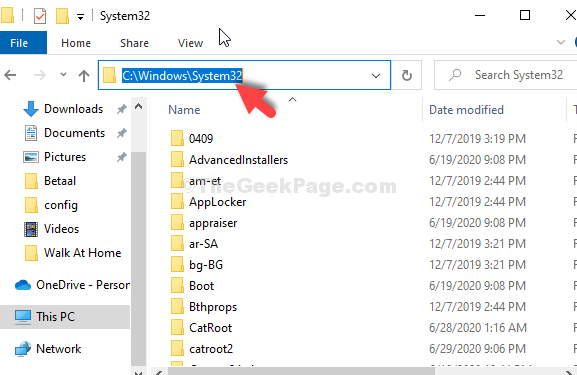
ნაბიჯი 8: ახლა, დააკოპირეთ MSSTDFMT.DLL შეიტანეთ ფაილი სამუშაო მაგიდიდან და ჩასვით მასში სისტემა 32.
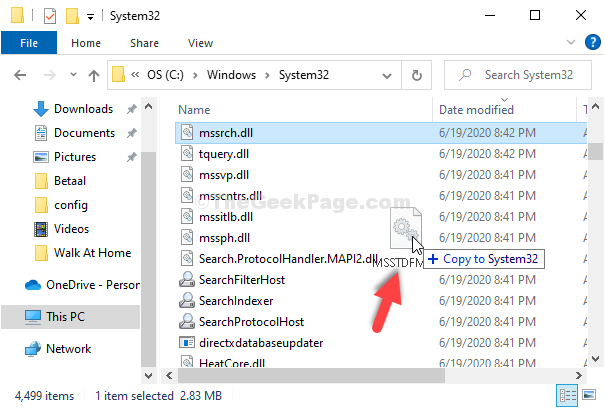
მოთხოვნაში, რომელიც გამოჩნდება, დააჭირეთ ღილაკს გაგრძელება მისცეს ადმინისტრატორს პასტის უფლება.
ნაბიჯი 9: ახლა, კვლავ გახსენით ბრძანების სტრიქონი ადმინისტრატორის რეჟიმში, როგორც ეს ნაჩვენებია მეთოდი 1-ში. ახლა, ერთი და იგივე ორი ბრძანება სათითაოდ შეასრულეთ და დააჭირეთ შედი ყოველ ჯერზე:
regsvr32 c: \ windows \ system32 \ msstdfmt.dll
regsvr32 c: \ windows \ syswow64 \ msstdfmt.dll
Სულ ეს არის. ახლა, გადატვირთეთ კომპიუტერი და შეცდომა გაქრა.


